三(下)第6课《键盘指法练习》
小学信息技术三年级下册《键盘操作再加强》课堂练习及课文知识点
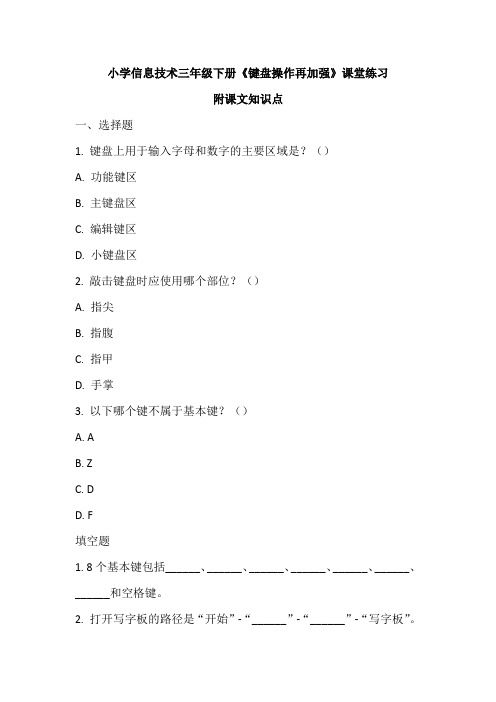
小学信息技术三年级下册《键盘操作再加强》课堂练习附课文知识点一、选择题1. 键盘上用于输入字母和数字的主要区域是?()A. 功能键区B. 主键盘区C. 编辑键区D. 小键盘区2. 敲击键盘时应使用哪个部位?()A. 指尖B. 指腹C. 指甲D. 手掌3. 以下哪个键不属于基本键?()A. AB. ZC. DD. F填空题1. 8个基本键包括______、______、______、______、______、______、______和空格键。
2. 打开写字板的路径是“开始”-“______”-“______”-“写字板”。
3. 敲击键盘后,手指应迅速返回______位置。
判断题1. 敲击键盘时,可以长时间按住一个键以连续输入字符。
()2. 小键盘区主要用于输入数字和进行数学计算。
()3. 在打字时,双手拇指应放在空格键上。
()简答题1. 请简述基本指法中手指的分工与放置。
2. 为什么敲击键盘后手指需要立即返回基本键位置?3. 在使用写字板时,应如何注意手指的敲击方法?附答案选择题1.【答案】B2.【答案】A3.【答案】B填空题1.【答案】A、S、D、F、J、K、L2.【答案】所有程序;附件3.【答案】基本键判断题1.【答案】×2.【答案】√3.【答案】√简答题1.【答案】在基本指法中,双手拇指应放在空格键上,其余手指从左到右依次放在八个基本键上。
每个手指都有特定的分工,以便于快速准确地敲击键盘。
2.【答案】敲击键盘后手指需要立即返回基本键位置,以便为下一次敲击做好准备。
这样可以确保打字速度和准确性,避免因为手指位置不正确而导致敲击错误或延误。
3.【答案】在使用写字板时,应注意手指的敲击方法。
具体来说,应用指尖轻敲键盘,而不是用指腹或指甲。
敲击时要迅速而准确,敲击后应立即返回基本键位置。
同时,要注意保持正确的坐姿和手部姿势,以避免疲劳和不适。
《键盘操作再加强》课文知识点归纳一、键盘分区1. 功能键区:包含一系列功能键,如F1至F12等,常用于执行特定的命令或功能。
电脑健盘指法练习

键盘指法练习一、目的:1、熟悉键盘的基本操作及键位。
2、熟练掌握英文大小写、数字、标点的用法及输入。
3、掌握正确的操作指法及姿势。
二、基本知识:1、认识键盘键盘上键位的排列按用途可分为:字符键区、功能键区、全屏幕编辑键区、小键盘区。
如图:1)、字符键区是键盘操作的主要区域,包括26个英文字母、0~9个数字、运算符号、标点符号、控制键等。
①字母键:共26个,按英文打字机字母顺序排列,在字符键区的中央区域。
一般地,计算机开机后,默认的英文字母输入为小写字母。
如需输入大写字母,可按住上档键 Shift击打字母键,或按下大写字母锁定键Caps Lock(此时,小键盘区对应的指示灯亮,表明键盘处于大写字母锁定状态),击打字母键可输入大写字母。
再次按下Caps Lock键(小键盘对应的指示灯灭),重新转入小写输入状态。
②常用键的作用按键名称作用Space 空格键按一下产生一个空格Backspace 退格键删除光标左边的字符Shift 换档键同时按下Shift和具有上下档字符的键,上档符起作用Ctrl 控制键与其他键组合成特殊的控制键Alt 控制键与其他键组合成特殊的控制键Tab 制表定位按一次,光标向右跳8个字符位置CapsLock 大小写转换键CapsLock灯亮为大写状态,否则为小写状态Enter 回车键命令确认,且光标到下一行Ins(Insert) 插入覆盖转换插入状态是在光标左面插入字符,否则覆盖当前字符Del(Delete) 删除键删除光标右边的字符PgUp(PageUp) 向上翻页键光标定位到上一页PgDn(PageDoWn) 向下翻页键光标定位到下一页NumLock 数字锁定转换NumLock灯亮时小键盘数字键起作用,否则为下档的光标定位键起作用Esc 强行退出可废除当前命令行的输入,等待新命令的输入;或中断当前正执行的程序2)、正确的操作姿势及指法①腰部坐直,两肩放松,上身微向前倾。
②手臂自然下垂,小臂和手腕自然平抬。
键盘操作与指法训练

②手指要保持弯曲.稍微拱起.指尖后的第一关节微成弧形. 分别轻轻地放在键盘中央
上一页 下一页 返回
2.2 键盘操作
③输入时.手抬起.只有要击键时.手指才可伸出击键.击完 键后一定要立即回到基本键位上.不能停留在已击的键上
④击键时要瞬间发力.立即反弹击键的力度要适宜.不要太 重也不要太轻
⑤一个手指击键时.其他手指尽可能不要移动.即使有轻微 的移动.也决不能离开基本键太远。
在键盘输人的基础训练中.除基准键上的8个键要求在击 键后手指仍然放在原位上不动外.在击其他各键后.都强调其 手指必须回归到原基准键上.其目的是使学员多次练习击键和 回归动作.正确、熟练地掌握基准键位与各手指所管辖范围内 其他各键的距离、位置。
1.基准键练习 基准键为:【A】,【S】,【D】,【F】,【J】,【K】,
上一页 下一页 返回
2.3 指法训练方法
3.中指练习 左右手中指负责的键有:【D】,【E】,【C】,【K】,
【I】,【,】 训练要点:把左右手指放在基准键上(左手中指在【D】键
上,右手中指在【K】键上),用左手中指击【D】,【E】, 【C】键.用右手中指击【K】,【I】和【,】键击键时.注意 【D】键与【E】,【C】键及【K】键与【I】,【,】键之间 的角度.并注意击键后手指要返回基准键。 4.无名指练习 左右手无名指负责的键有:【S】,【W】,【X】,【O】, 【L】,【.】。 训练要点:把左右手指放在基准键上(左手无名指在【S】 键上.右手无名指在【L】键上).用左手无名指击【S】, 【W】,【X】键.用右手无名指击【L】,【O】和【.】键击 键时.注意【S】键与【W】,【X】键及【L】键与【O】、 【.】键之间的角度.并注意击键后手指返回基准键无名指的 运用比较难.常常是力量不足.应经常练习.注意击键时手指力 量保持均匀。
电脑键盘指法练习图(详细清晰)汇编
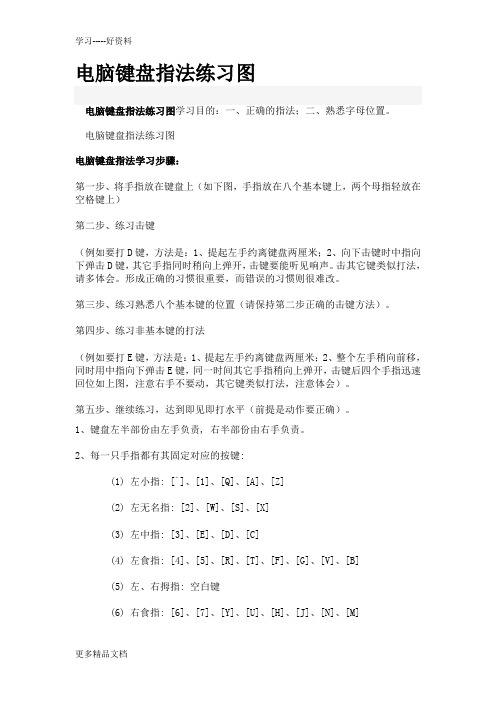
电脑键盘指法练习图电脑键盘指法练习图学习目的:一、正确的指法;二、熟悉字母位置。
电脑键盘指法练习图电脑键盘指法学习步骤:第一步、将手指放在键盘上(如下图,手指放在八个基本键上,两个母指轻放在空格键上)第二步、练习击键(例如要打D键,方法是:1、提起左手约离键盘两厘米;2、向下击键时中指向下弹击D键,其它手指同时稍向上弹开,击键要能听见响声。
击其它键类似打法,请多体会。
形成正确的习惯很重要,而错误的习惯则很难改。
第三步、练习熟悉八个基本键的位置(请保持第二步正确的击键方法)。
第四步、练习非基本键的打法(例如要打E键,方法是:1、提起左手约离键盘两厘米;2、整个左手稍向前移,同时用中指向下弹击E键,同一时间其它手指稍向上弹开,击键后四个手指迅速回位如上图,注意右手不要动,其它键类似打法,注意体会)。
第五步、继续练习,达到即见即打水平(前提是动作要正确)。
1、键盘左半部份由左手负责, 右半部份由右手负责。
2、每一只手指都有其固定对应的按键:(1) 左小指: [`]、[1]、[Q]、[A]、[Z](2) 左无名指: [2]、[W]、[S]、[X](3) 左中指: [3]、[E]、[D]、[C](4) 左食指: [4]、[5]、[R]、[T]、[F]、[G]、[V]、[B](5) 左、右拇指: 空白键(6) 右食指: [6]、[7]、[Y]、[U]、[H]、[J]、[N]、[M](7) 右中指: [8]、[I]、[K]、[,](8) 右无名指: [9]、[O]、[L]、[.](9) 右小指: [0]、[-]、[=]、[P]、([)、(])、[;]、[']、[/]、[\]3、[A][S][D][F][J][K][L][;]八个按键称为“导位键”, 可以帮助您经由触觉取代眼睛, 用来定位您的手或键盘上其他的键, 亦即所有的键都能经由导位键来定位。
4、[Enter]键在键盘的右边, 使用右手小指按键。
5、有些键具有二个字母或符号, 如数字键常用来键入数字及其他特殊符号, 用右手打特殊符号时, 左手小指按住[Shift]键, 若以左手打特殊符号, 则用右手小指按住[Shift]键。
三年级下册信息技术课件-6键盘指法练习 |浙江摄影版
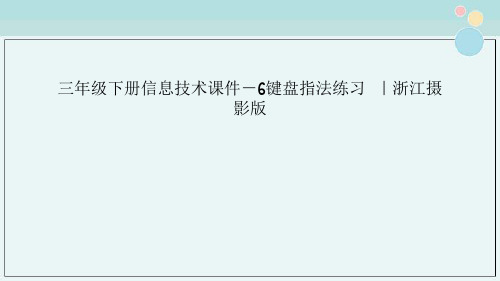
D
三年级下册信息技术课件-6键盘指法练习 |浙江摄 影版
QW E
R
T
YU
I
OP
A
S
D
F
GH
J
K
L
;
Z
XCLeabharlann VBNM
< ,
> .
? /
Panda
QW E
R
T
YU
I
OP
A
S
D
F
GH
J
K
L
;
Z
X
C
V
B
N
M
< ,
> .
? /
QW E
R
T
YU
I
OP
A
S
D
F
GH
J
K
L
;
Z
X
C
V
B
N
M
< ,
> .
? /
QW E
考验二
在规定的时 间内输入这些动 物的英文名字。
rabbit (兔)
rabbit
在文字输入时,如果字组中出现连续两 个及以上的字母,可以连续击完字母键后, 再返回到基本键上。
horse (马)
dog (狗)
cat (猫)
bird (鸟)
duck (鸭)
fish (鱼)
mouse (老鼠)
救救我!我不要被卖掉!
知道什么是“盲打”吗?
是指不看键盘,完全依靠 手指触觉击键的一种键盘操作。
还挺厉害的嘛! 想救熊猫,得 通过强哥的考 验,准备好接 受考验了吗?
考验一
你能记 住键盘当中 字母键的位 置和指法吗?
三年级信息技术《练习键盘指法》

一、正确的打字姿势
※ 坐姿端正,身体正对“空 格键”,上身稍向前倾, 胸部距离键盘20厘米;屏 幕中心略低于双眼。
※ 肩部放松,上臂和肘部 轻轻靠近与各手指相对应的基 准键上。
二、键盘操作指法
左右手大拇指放在空格键上,其余手指顺次放
四、指法训练
在F和J两个键上有两个凸点,他们能够帮助两手的食指 判辨自己的正确位置。只要两个食指找到了F和J两个键 其他手指就能马上找到自己的位置。
四、指法训练
在快速敲击一个键后,手指立刻回到“基准键”的位置, 这样通过两个凸点,我们就能够在不看键盘的情况下也 能找到任何一个键的位置了。这叫做“盲打”,是打字 的最高境界哦! 高效的打字方法是盲打
五、手指的分工
4、左手小指负责1、Q、A、 Z四个键和一些特殊功能键键。
五、手指的分工
5、右手食指负责6、Y、H、N、 和7、U、J、M八个键。
五、手指的分工
6、右手中指负责8、I、K、, 四个键。
五、手指的分工
7、右手无名指负责9、O、 L、.四个键。
五、手指的分工
8、右手小指负责0、P和一些 标点符号键。
在
与
这八个键位上,它
们被称为“基准键”。
三、手指的分工
把打字区上的键斜向分成几部分,每个手指都负 责其中的一部分或几部分。
三、手指的分工
1、左手食指负责4、R、F、 V和5、T、G、B八个键。
五、手指的分工
2、左手中指负责3、E、D、 C四个键。
五、手指的分工
3、左手无名指负责2、W、S、 X四个键。
电脑键盘指法练习图(详细清晰)电子教案

电脑键盘指法练习图(详细清晰)电脑键盘指法练习图电脑键盘指法练习图学习目的:一、正确的指法;二、熟悉字母位置。
电脑键盘指法练习图电脑键盘指法学习步骤:第一步、将手指放在键盘上(如下图,手指放在八个基本键上,两个母指轻放在空格键上)第二步、练习击键(例如要打D键,方法是:1、提起左手约离键盘两厘米;2、向下击键时中指向下弹击D键,其它同时稍向上弹开,击键要能听见响声。
击其它键类似打法,请多体会。
形成正确的习惯很重要,而的习惯则很难改。
第三步、练习熟悉八个基本键的位置(请保持第二步正确的击键方法)。
第四步、练习非基本键的打法(例如要打E键,方法是:1、提起左手约离键盘两厘米;2、整个左手稍向前移,同时用中指向下E键,同一时间其它手指稍向上弹开,击键后四个手指迅速回位如上图,注意右手不要动,其它键打法,注意体会)。
第五步、继续练习,达到即见即打水平(前提是动作要正确)。
1、键盘左半部份由左手负责, 右半部份由右手负责。
2、每一只手指都有其固定对应的按键:(1) 左小指: [`]、[1]、[Q]、[A]、[Z](2) 左无名指: [2]、[W]、[S]、[X](3) 左中指: [3]、[E]、[D]、[C](4) 左食指: [4]、[5]、[R]、[T]、[F]、[G]、[V]、[B](5) 左、右拇指: 空白键(6) 右食指: [6]、[7]、[Y]、[U]、[H]、[J]、[N]、[M](7) 右中指: [8]、[I]、[K]、[,](8) 右无名指: [9]、[O]、[L]、[.](9) 右小指: [0]、[-]、[=]、[P]、([)、(])、[;]、[']、[/]、[\]3、[A][S][D][F][J][K][L][;]八个按键称为“导位键”, 可以帮助您经由触觉取代眼睛, 用来定的手或键盘上其他的键, 亦即所有的键都能经由导位键来定位。
4、[Enter]键在键盘的右边, 使用右手小指按键。
键盘的使用,指法练习

1.3编辑键区 编辑键主要是指在整个屏幕范围内,进行光标的移动
操作和有关的编辑操作等。 (1) 光标移动操作键
〈↑〉键:表示光标上移一行。 〈↓〉键:表示光标下移一行。 〈→〉键:表示光标左移一列。 〈←〉:表示光标右移一列。 〈Home〉键:可以使光标回到本行最左边开头的位置。 〈End〉键:使光标移动本行最右边文字结束的位置。 〈PgUp〉键:使屏幕回到前一个画面,称为向前翻页键。
又如,如果要输入小写字母h,一般情况下直接击打〈h〉 键即可,而如果要输入大写字母H,则需先按下〈Shift〉键,再 击打字母键〈h〉,这时大写字母H就出现在文档中了。
(5) 回车键〈Enter〉 回车键位于标准字符键区的右边,是键盘上唯一的
直角形的键。
一般情况下,当用户向计算机输入命令后,计算机 并不马上执行,直到按下此键后才去执行,所以也称为 执行键。在输入信息、资料时,按此键光标将换到下一 行开头,所以又称为回车键、换行键。不管是执行,还 是换行、回车,口头上统称回车。当说到“回车”时, 表示的就是击一个该键。
(3) 控制功能键(简称控制键) 控制功能键排列在键盘的右上角。通过对这些键位 的操作来产生某种控制作用。这里仅介绍常用的两种控 制键。
暂停键〈Pause〉:击打一下该键,暂停程序的执行, 需要继续往下执行时,可以击任意一个字符键。
屏幕打印控制键〈Print Screen〉键:在Windows下, 按〈Print Screen〉键将整个屏幕内容复制到剪帖板,按 〈Alt〉+〈Print Screen〉键将活动窗口内容复制到剪帖板。
基本键位是左右手指的固定位置,练习时,应按 规定把手指分布在基准键上,有规律地练习每个手指 的指法和键盘感。其中F和J键上有突起,将两手食指 固定其上,大拇指放在空格键上。初练时,每个指头 连击三次指下的基本键位。每次换击下一个键位前, 用右手拇指击打一次空格键位,再换手指击打下一个 基本键位。
- 1、下载文档前请自行甄别文档内容的完整性,平台不提供额外的编辑、内容补充、找答案等附加服务。
- 2、"仅部分预览"的文档,不可在线预览部分如存在完整性等问题,可反馈申请退款(可完整预览的文档不适用该条件!)。
- 3、如文档侵犯您的权益,请联系客服反馈,我们会尽快为您处理(人工客服工作时间:9:00-18:30)。
老师示范
4、打字游戏。
除了我们刚才的练习外,“金山打字通”里面还有好多有趣的游戏等着我们去挑战呢,我们一起去看看吧。
教师:边讲解边示范操作过程:今天我们要进行“太空大战”游戏比赛。首先,同学们打开金山打字通2013软件,进入打字游戏,选择“太空大战”。游戏规则是:当我们进入游戏后,可以看到太空中有许多敌机飞行器,上面标有一个字母,只要从键盘上击中该字母即可得分。
学生尝试,并轮流练习。
学生根据教师讲解,选择自己的打字速度。
学生进行游戏挑战。
观看教师演示游戏操作方法。
学生游戏尝试
学生回顾
通过学生的自己尝试,增强了学生的学习兴趣,使学生对打字游戏产生倍加喜爱。
每个学生的打字速度都是不一样的,让学生学会自己进行设置,选择自己的打字速度,可以因地制宜,满足不同学生的不同需要,而且可以让学生有一个循序渐进的过程,从而不断地加快打字的速度
提高学习兴趣从而提高学习效率。
通过总结,进一步巩固学生所学的知识。
四、课时安排
1课时
五、教学过程
教师活动
学生活动
设计意图
一、导入
1、同学们,学了这么多天的打字练习了,老师想问大家一下看,你在打字的过程中有没有发现,怎样才能把字打得又快又对?
2、教师补充、概括
运用刚才讲到的进行如下练习:
apple three
father egg
……
生:打得快、看得快
生:背出键盘,也就是每个字母所在键盘的位置
第6课键盘指法练习
一、教学目标
1、通过打字游戏,熟悉键盘的键位分布,明确手指分工。
2、进下步掌握正确的打字姿势和键盘指法。
3、使学生在不断地练习过程中掌握好打字的要领,加快打字的速度。
二、教学重难点
重点:提高击键的速度和击键的正确率。
难点:熟练掌握正确的指法分工。
三、课前准备
打字游戏软件――金山打字通2013
……
……
1、手指击键要轻而快,击键完成后迅速返回基本键。
2、遇到两个以上可由同一手指连续输入完成,不必每次都返回基本键。
3、每个手指负责好自己的“领地”,不可图快而“越位”。
学生练习(参照书本P19)
从以往的旧知中总结、概括出新知,从而运用到所学的内容中去。
通过教师的概括,使学生对知识有一个整体的把握,从而为实际的运然后迅速返回基本键。
2、遇到有两个以上可由同一手指连续输入完成,则不必每次都返回,以提高速度。
3、每个手指要管好自己的领地,不可越位,否则视为犯规。
学生练习,教师巡视指导,纠正学生的指法、击键动作以及坐姿等。
三、小结本课
打字的要领
通过练习有趣的打字游戏,我们不但体验了游戏的快乐,还让我们的指法更加熟练了。以后我们就可以自如地利用键盘与计算机进行沟通交流了。
将所学的理论及时地运用于实践,使学生所学的知识更为牢固,从而提升了技能。
教师活动
学生活动
设计意图
二、游戏
1、为了让同学们把字打得又快又对,老师今天还给大家带来了一个新的朋友,它就是我们的――金山打字通。
2、启动游戏
A、双击桌面图标或开始――程序――金山打字通
B、选择“英文打字”――“单词练习”
3、小结
